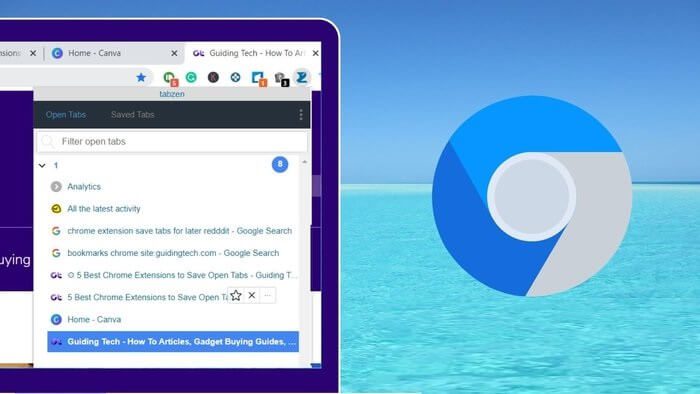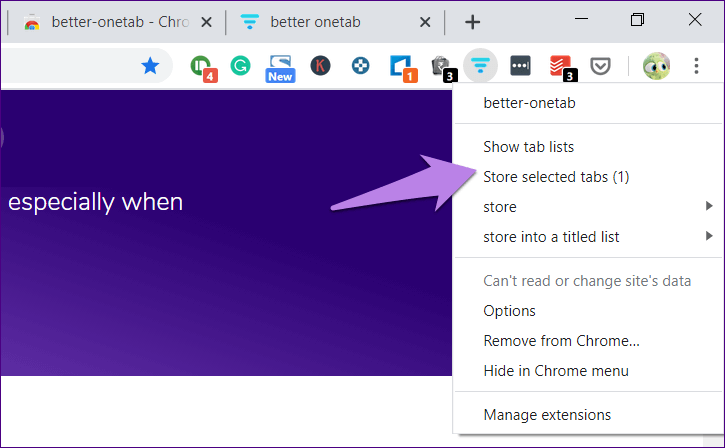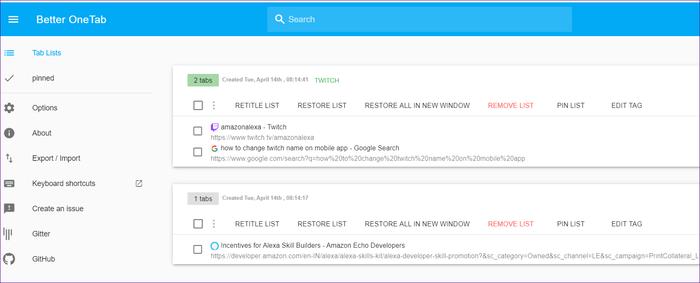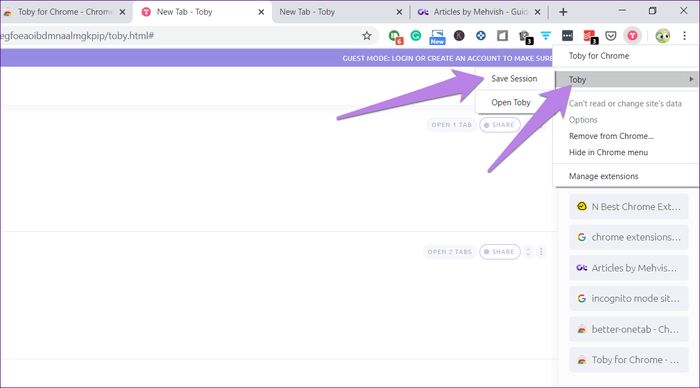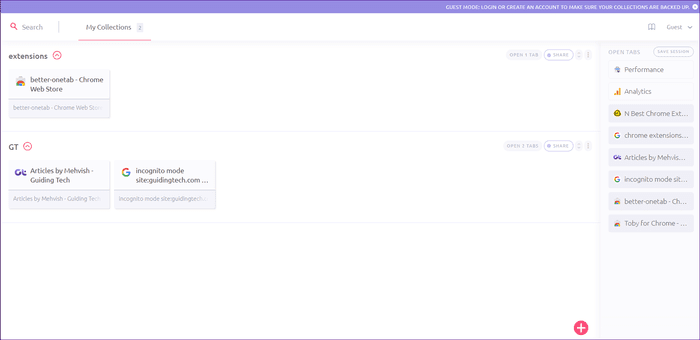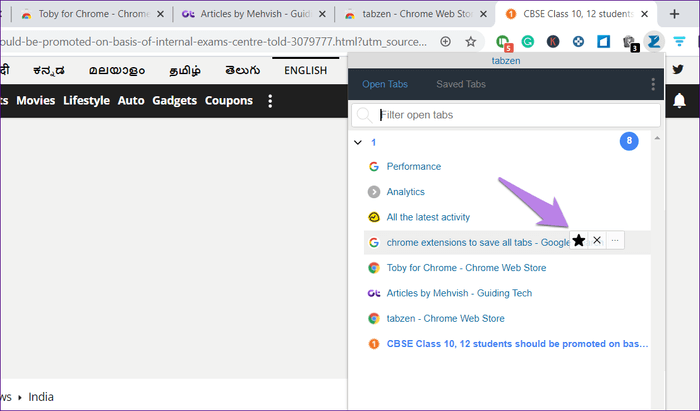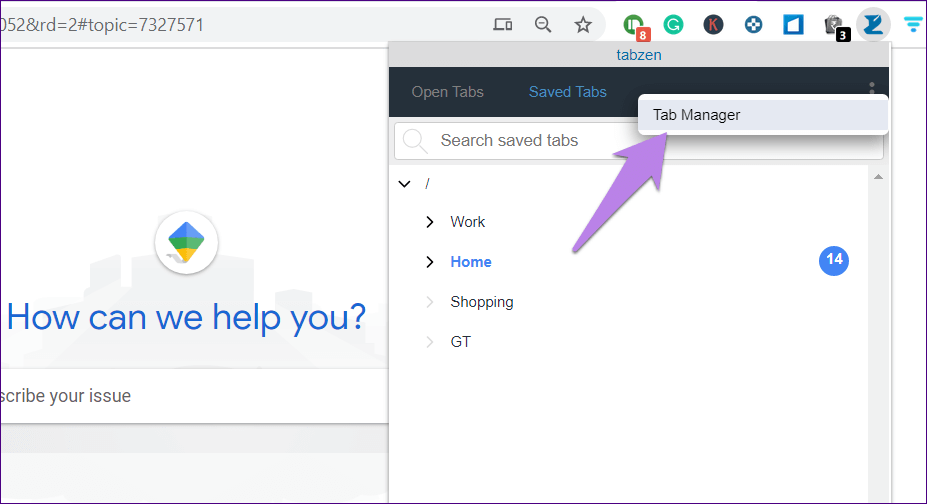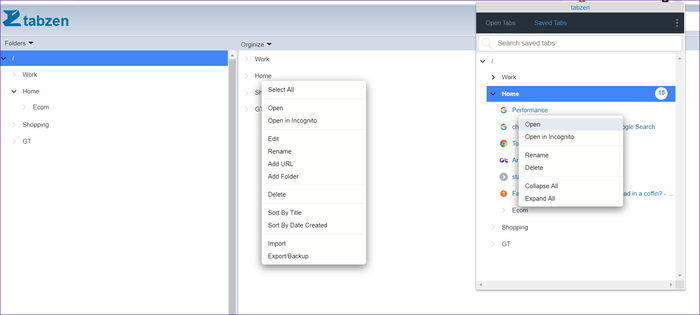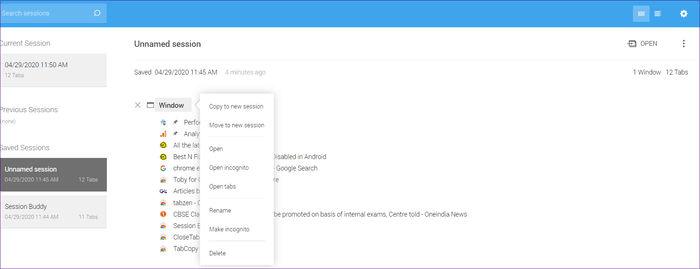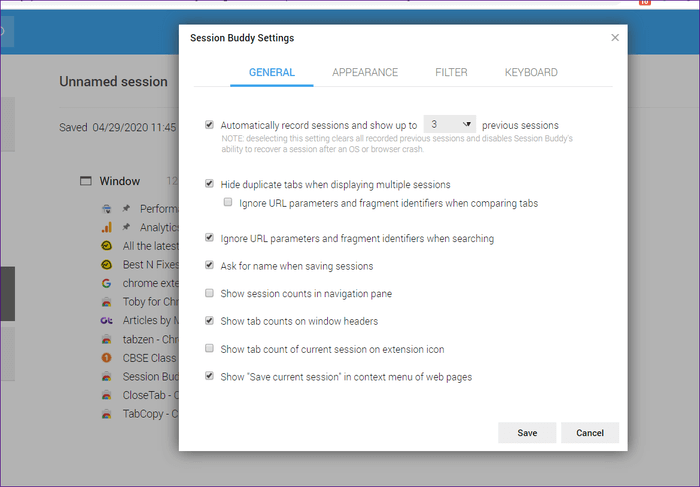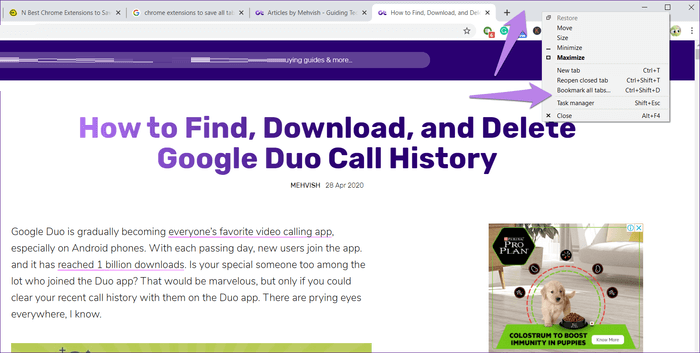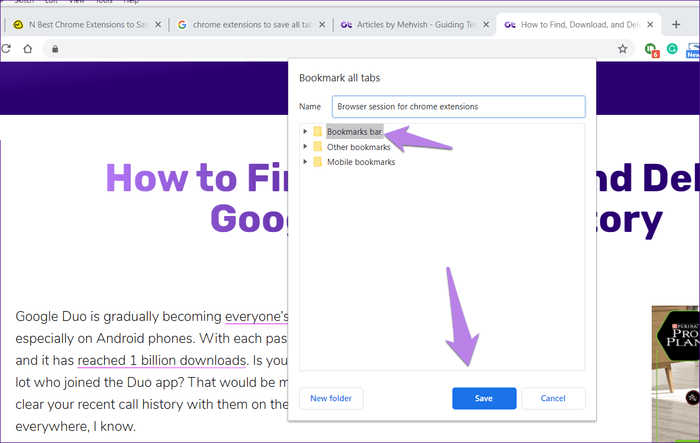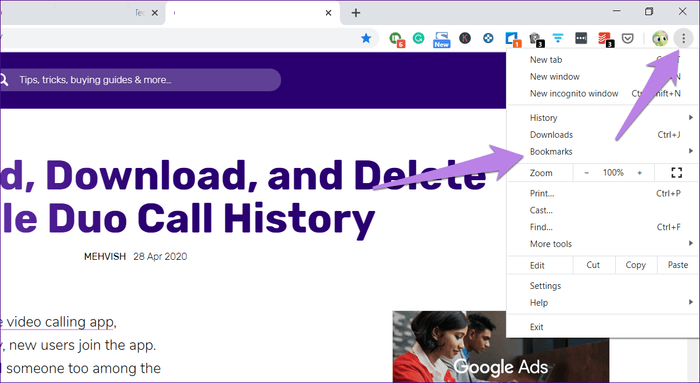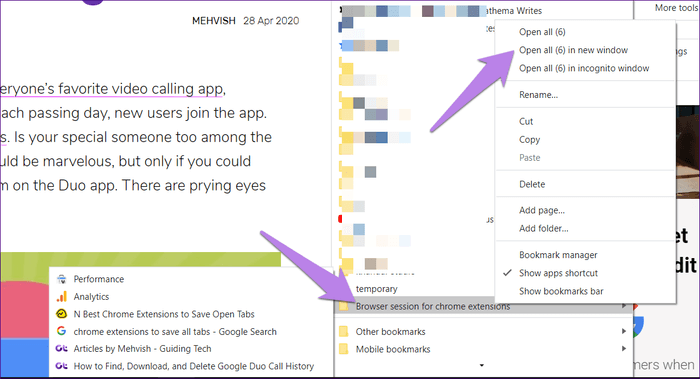5 meilleures extensions Chrome pour enregistrer les onglets ouverts
Ne déçoit pas Google Chrome Si vous fermez accidentellement votre navigateur ou que vous vous plantez. En effet, vous pouvez facilement rouvrir les onglets de la session précédente. Mais que faire si vous souhaitez enregistrer les onglets actuellement ouverts? Par exemple, lorsque je cherchais quelque chose, j'ai trouvé une page Web qui m'aiderait beaucoup en tant que référence régulière jusqu'à ce que j'aie fini de travailler sur mon projet. Maintenant, mettre cette page en signet n'a pas de sens car je ne veux pas la stocker pour toujours. Dans de tels cas, ils sont Extensions d'onglets Chrome est facile à utiliser.
Si vous aimez garder un grand nombre d'onglets ouverts pour travailler, vous allez adorer les pièces jointes de l'économiseur d'onglets Chrome. Les extensions offrent des fonctionnalités telles que l'enregistrement d'un nombre illimité d'onglets en un seul clic pour une utilisation ultérieure, l'organisation des onglets dans des dossiers, la recherche dans les onglets enregistrés, et bien plus encore.
Nous avons choisi la meilleure extension Chrome qui vous permet d'enregistrer temporairement des onglets. Voyons ça.
1. MEILLEUR-ONETAB
Si vous êtes habitué à Extension OneTab Célèbre pour le stockage de vos pages Web, il s'agit d'une extension similaire sur les stéroïdes. Les ajouts mentionnés ici peuvent également être considérés comme de meilleures alternatives à Better-OneTab.
Remarque: Chrome Web Store le répertorie mieux que Onetab et après l'installation, il apparaît sous le nom de Better-OneTab. J'espère que vous ne vous sentirez pas aussi confus que vous ne l'avez fait pendant une minute.
L'extension Better-OneTab offre plusieurs façons de stocker et de gérer les onglets. Vous pouvez stocker tous les onglets actifs, les onglets sélectionnés ou les onglets à gauche ou à droite de l'onglet sélectionné. Pour utiliser l'extension, cliquez avec le bouton droit sur l'icône de l'extension dans la barre de plug-in et sélectionnez l'option appropriée. Vous pouvez également activer les raccourcis clavier.
Sur l'écran Listes d'onglets, vous trouverez une interface facile à utiliser. Vous pouvez faire glisser les onglets pour les réorganiser dans différents dossiers. Certaines autres fonctionnalités intéressantes incluent le codage couleur et les menus d'installation pour une meilleure organisation.
Par défaut, l'onglet sera supprimé de la liste lorsque vous cliquez dessus. Cependant, vous pouvez modifier cela dans les paramètres d'extension si vous souhaitez que les pages Web restent jusqu'à ce que vous les supprimiez manuellement.
2. TOBY POUR CHROME
Un autre grand accessoire que j'aime est TOBY. Ils organisent vos onglets enregistrés en groupes, qui sont essentiellement des dossiers. Vous pouvez soit enregistrer l'intégralité de votre session à partir de l'icône de l'extension, soit ouvrir Toby pour faire glisser les onglets ouverts et les faire glisser dans des groupes.
En ce qui concerne la réouverture des onglets, vous pouvez soit ouvrir l'ensemble du groupe, soit choisir manuellement les onglets. Si vous n'avez plus besoin d'onglets spécifiques, supprimez-les - n'oubliez pas que l'extension ne les enregistre que temporairement. Les autres fonctionnalités incluent la synchronisation des groupes et le mode sombre.
Conseil: pour créer un nouveau groupe, cliquez sur l'icône rouge en bas.
La seule chose que je n'aime pas dans cette extension, c'est qu'elle s'empare de ma page d'accueil Chrome. Maintenant, ce ne sera pas un problème pour les autres mais j'utilise une autre extension, c'est-à-dire une extension Start.me Pour ça. J'espère vraiment que l'on pourra utiliser cette extension sans en faire la page de démarrage par défaut.
3. TABZEN
L'annexe suivante de la liste est Tabzen. Il s'agit d'un simple gestionnaire d'onglets qui affiche tous les onglets ouverts lorsqu'il est activé. Vous pouvez enregistrer un onglet ou tous les onglets ouverts en cliquant sur l'icône étoile.
Comme avec d'autres gestionnaires d'onglets, ce module complémentaire vous permet également d'organiser les onglets dans des dossiers. La différence est que vous pouvez vérifier les dossiers directement à partir de la fenêtre contextuelle lorsque vous cliquez sur l'extension. Si vous souhaitez mieux organiser vos onglets, vous devez ouvrir Tab Tab en cliquant sur l'icône à trois points dans cette extension.
Tab Manager prend en charge le glisser-déposer pour vous permettre d'organiser les onglets. Vous pouvez importer ou exporter des onglets et même les trier. Lorsqu'il s'agit d'ouvrir des onglets, vous pouvez les ouvrir via une fenêtre contextuelle ou un gestionnaire d'onglets.
L'inconvénient de cette extension est qu'elle n'offre aucune fonctionnalité de personnalisation supplémentaire comme le codage couleur, la gestion de ce qui se passe lorsqu'un lien est cliqué, etc.
4. BUDDY DE SESSION
Parfois, au lieu d'enregistrer les onglets sélectionnés, on veut enregistrer la session entière. Cela devient utile lorsque vous avez de nombreux onglets ouverts liés au même sujet. Par exemple, si vous recherchez un sujet dont vous aurez besoin ultérieurement, enregistrez simplement la session entière. Plus tard, lorsque vous en avez besoin, vous pouvez rouvrir les onglets de cette session à l'aide de Session Buddy.
Vous pouvez soit ouvrir un onglet individuel à partir de la session, soit ouvrir tous les onglets. Une fois la session terminée, supprimez-la en cliquant avec le bouton droit sur le nom de la session et en choisissant Supprimer. Par défaut, le plugin vous permet uniquement d'enregistrer 3 sessions, mais vous pouvez personnaliser le comportement dans les paramètres de session. Si vous souhaitez essayer une extension similaire qui enregistre tous les onglets ouverts, consultez Cluster - Gestionnaire de fenêtres et d'onglets.
5. TABBI
Si vous recherchez un plugin simple pour enregistrer vos onglets dans Chrome pour une utilisation ultérieure, vous pouvez utiliser Tabbie. Il propose trois façons de stocker les onglets: enregistrez tous les onglets sans les fermer, enregistrez et fermez tous les onglets et enregistrez uniquement les onglets sélectionnés.
Dans cette dernière option, vous devez d'abord sélectionner les onglets dans Chrome. Pour sélectionner des onglets, maintenez la touche Ctrl (Windows) ou Commande (Mac) et cliquez sur les onglets que vous souhaitez sélectionner avec la souris. Une fois sélectionné, activez l'extension et cochez la case en regard de Enregistrer uniquement les onglets sélectionnés. Les onglets sélectionnés seront enregistrés dans le groupe.
Tous les groupes d'onglets seront disponibles sur le même écran. Cliquez dessus pour voir les pages à l'intérieur ou cliquez sur Ouvrir pour lancer toutes les pages.
Astuce supplémentaire: Comment utiliser Chrome dans la build pour enregistrer des onglets
Si vous ne souhaitez installer aucune extension, vous pouvez utiliser la fonctionnalité intégrée de Chrome pour mettre en signet tous les onglets ouverts existants. Lorsque vous utilisez cette fonction, un nouveau dossier est créé dans lequel tous les onglets ouverts sont marqués. Plus tard, lorsque vous en avez besoin, vous devez aller dans le dossier des signets et ouvrir toutes les pages avec l'option d'origine.
Vérifions les étapes en détail.
Étape 1: Dans Chrome, cliquez avec le bouton droit sur un espace vide à côté de l'icône de l'extension (+) Dans la barre de titre. Sélectionnez Marquer tous les onglets dans la liste. Vous pouvez même utiliser un raccourci Ctrl + Maj + D Marquez toutes les pages Web sous Windows. Pour les utilisateurs Mac, le raccourci est Cmd + Maj + D.
Étape 2: Une fenêtre s'ouvrira. Sélectionnez l'emplacement où vous souhaitez créer un nouveau dossier. Donnez-lui un nom approprié comme "Session de navigateur pour les extensions ChromeEnregistrez-le avec l'option d'enregistrement.
Conseil: vous devez créer un dossier distinct dans lequel vous pouvez enregistrer vos sessions dans des sous-dossiers.
Étape 3: Maintenant, lorsque vous souhaitez ouvrir ces pages Web, cliquez sur l'icône à trois points dans le coin supérieur droit de Chrome et sélectionnez les favoris.
Étape 4: Accédez au dossier que vous avez créé pour enregistrer vos pages Web. Faites un clic droit dessus et choisissez la méthode souhaitée pour l'ouvrir. Vous pouvez ouvrir dans la même fenêtre, dans une nouvelle fenêtre ou en mode navigation privée.
Étape 5: Supprimez le dossier des signets lorsque vous avez terminé à l'aide des onglets qu'il contient.
Dites non aux signes
Garder vos onglets en signet présente de nombreux avantages. Tout d'abord, vos signets ne sont pas encombrés de données temporaires. Deuxièmement, ces ajouts vous empêchent de tabuler les onglets étouffés qui à leur tour aident à libérer de la mémoire sur votre ordinateur.